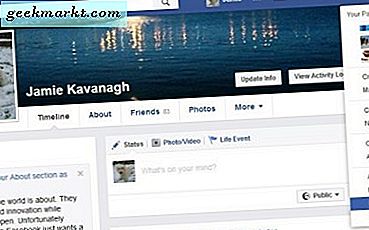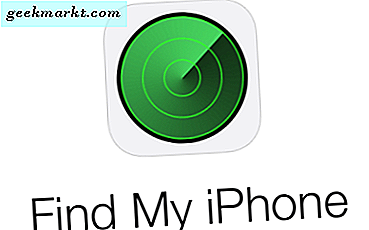Actieve ruisonderdrukking, controleer. Beter geluid, check. Batterij voor een hele dag, check. De nieuwe AirPods Pro is niet zomaar een ander paar oortelefoons, hij heeft veel verborgen functies in petto en hoewel je vast wel een aantal grappige moet zijn tegengekomen, zoals hoe je AirPods op de juiste manier uitschakelt of de hoes als een iPhone-standaard gebruikt, in dit artikel zal ik me concentreren op meer handige functies. Laten we beginnen.
Airpods Pro tips en trucs
1. Controleer de batterijduur van AirPods met Siri
Je krijgt een batterijduur van een hele dag op de AirPods Pro, dus als je ooit het exacte batterijniveau van je AirPods wilt weten, vraag het dan aan Siri. Het zou u het AirPods-percentage tot op de puntjes vertellen. Het kan u ook het casuspercentage vertellen als ten minste één van de AirPods in de case zit. In feite, u kunt het batterijniveau vanaf elk apparaat controleren. Netjes toch?

Om AirPod-batterijstatistieken op Android te controleren, kunt u gebruiken Android-apps van derden zoals de gratis AirBattery-app in de Play Store. Na installatie toont de app u een vergelijkbare pop-up als bij de iPhone, d.w.z. batterijstatistieken voor de case en elke AirPod wordt weergegeven.
Als u macOS Catalina gebruikt, kunt u de populaire AirBuddy-app ($ 5) gebruiken om de vergelijkbare pop-upanimatie op uw Mac te zien, zoals u ook krijgt met de iPhone.
2. Controleer of de AirPods-behuizing wordt opgeladen
Wanneer je je AirPods Pro-hoes draadloos oplaadt, blijft het lampje niet altijd aan. Het zou contra-intuïtief zijn om gewoon de behuizing op te pakken en te openen om te zien of de AirPods-behuizing volledig is opgeladen. Om dit te verhelpen, heeft Apple een handige functie toegevoegd. Wanneer u lichtjes op het LED-lampje van de AirPods-behuizing tikt, knippert de LED die u de oplaad- of oplaadstatus aangeeft. Het rode lampje betekent dat hij wordt opgeladen, terwijl het groene lampje betekent dat hij volledig is opgeladen.

Wanneer u de case oplaadt met de bliksemkabel, moet u de case nog steeds openen om te zien of de AirPods worden opgeladen of niet.
3. Schakel over naar Transparantiemodus
Er zijn meerdere manieren om toegang te krijgen tot de transparantiemodus op de AirPods Pro, kunt u dit doen door de steel van de AirPods ingedrukt te houden, handmatig naar het geluidspaneel in het controlecentrum te navigeren of eenvoudigweg Siri te vragen om het voor u te doen. Als je Hey Siri inschakelt, kun je zelfs Siri bellen zonder de iPhone uit je zak te halen. Het is zo handsfree mogelijk.

4. Live luisteren
Deze functie bestaat al sinds iOS 12 en werkt erg goed. U kunt uw AirPods gebruiken om geluiden te horen die door de microfoon worden opgepikt. Jij kan gebruik het om uw baby vanaf de andere kant van de kamer in de gaten te houden, terwijl u gesprekken voert zonder de AirPods uit te schakelen (ook al hebben we de Transparantiemodus nu) of roddels afluisteren. Om Live luisteren in te schakelen, Ga naar Instellingen> Controlecentrum> Horen inschakelen.

5. Kondig berichten aan
Siri kan saaie taken uitvoeren, zoals herinneringen instellen, instellingen wijzigen en uw berichten beantwoorden, net als uw persoonlijke assistent. Wanneer u deze functie inschakelt, leest Siri alle inkomende berichten voor en kunt u naadloos een antwoord terugsturen.
Deze functie werkt met zowel AirPods Pro als AirPods 2e generatie. Ga naar om het in te stellen instellingen> Meldingen> Schakel ‘Berichten aankondigen met Siri’.

6. Zoek uw AirPods
Zoek mijn app is een redder in nood als het gaat om het vinden van verloren Apple-apparaten. Als u een of beide AirPods in uw huis of waar dan ook kwijtraakt, kunt u de kans vergroten dat u die vindt door een geluid af te spelen. U kunt dit zowel vanaf uw iPhone als vanuit elke webbrowser doen. Het detecteert ook of een van uw AirPods in uw oor zit en waarschuwt u dat er een hard geluid op uw AirPods zou spelen.

7. Deel tijdelijk audio met andere mensen
Oké, het is eigenlijk een iOS 13-functie, maar je hebt AirPods nodig (sommige Beats-koptelefoons doen het ook) om het effectief te gebruiken. Stel dat je Netflix of muziek afspelen op Spotify en je wilt de audio delen met je vriend. U kunt hun AirPods met uw iPhone koppelen of de audio tijdelijk delen.
Open gewoon de minispeler in het Control Center en tik op Audio delen. Breng nu de andere AirPods of zelfs de iPhone waarmee deze is verbonden, in de buurt van uw iPhone. Het is snel, gemakkelijk en vooral tijdelijk. U hoeft de knop Terug op de behuizing niet meer ingedrukt te houden.

8. Verander actieve ruisonderdrukking in slechts één AirPod
Als je AirPods Pro een tijdje hebt gebruikt, zou je weten dat Ruisonderdrukking alleen wordt ingeschakeld als beide AirPods in je oren zitten. Als u om wat voor reden dan ook niet beide AirPods tegelijkertijd kunt of wilt gebruiken, maar toch de ANC op slechts één AirPod wilt, dan kunt u deze krijgen door de functie in de toegankelijkheidsinstellingen in te schakelen. Het zou van pas komen voor mensen met een gedeeltelijk gehoorverlies. Ga naar Instellingen> Toegankelijkheid> AirPods> Ruisonderdrukking met One AirPod.

AirPods Pro-tips, trucs en functies
Dit waren enkele van mijn favoriete functies die uw ervaring met AirPods Pro verbeteren. Hoewel sommige technisch iOS-functies zijn, zoals Live luisteren, audio delen, enz., Het werkt nog steeds perfect gesynchroniseerd met de AirPods. Wat vind je van deze functies, laat het me weten in de reacties hieronder of volg me op Twitter?